최근 핸드폰을 갤럭시S22로 변경하면서 인스타그램도 재설치를 하는 바람에 로그인한 정보가 사라져 한동안 메인으로 사용하던 인스타그램 계정에 연결하지 못했습니다.
기본적으로는 페이스북으로 로그인 연동을 해서 사용했지만, 찾으려고 했던 계정은 다른 이메일 계정으로 만들어 놓았더군요.
이번에 설명할 케이스는 인스타그램 계정과 연결된 이메일 주소를 알고 있을 때 인스타그램 계정을 찾아 연결하는 방법입니다.
먼저 인스타그램에 접속해서 상단의 계정부분을 눌러주면 아래와 같이 핸드폰에서 접속할 수 있는 인스타그램 계정들이 나타나는데요.
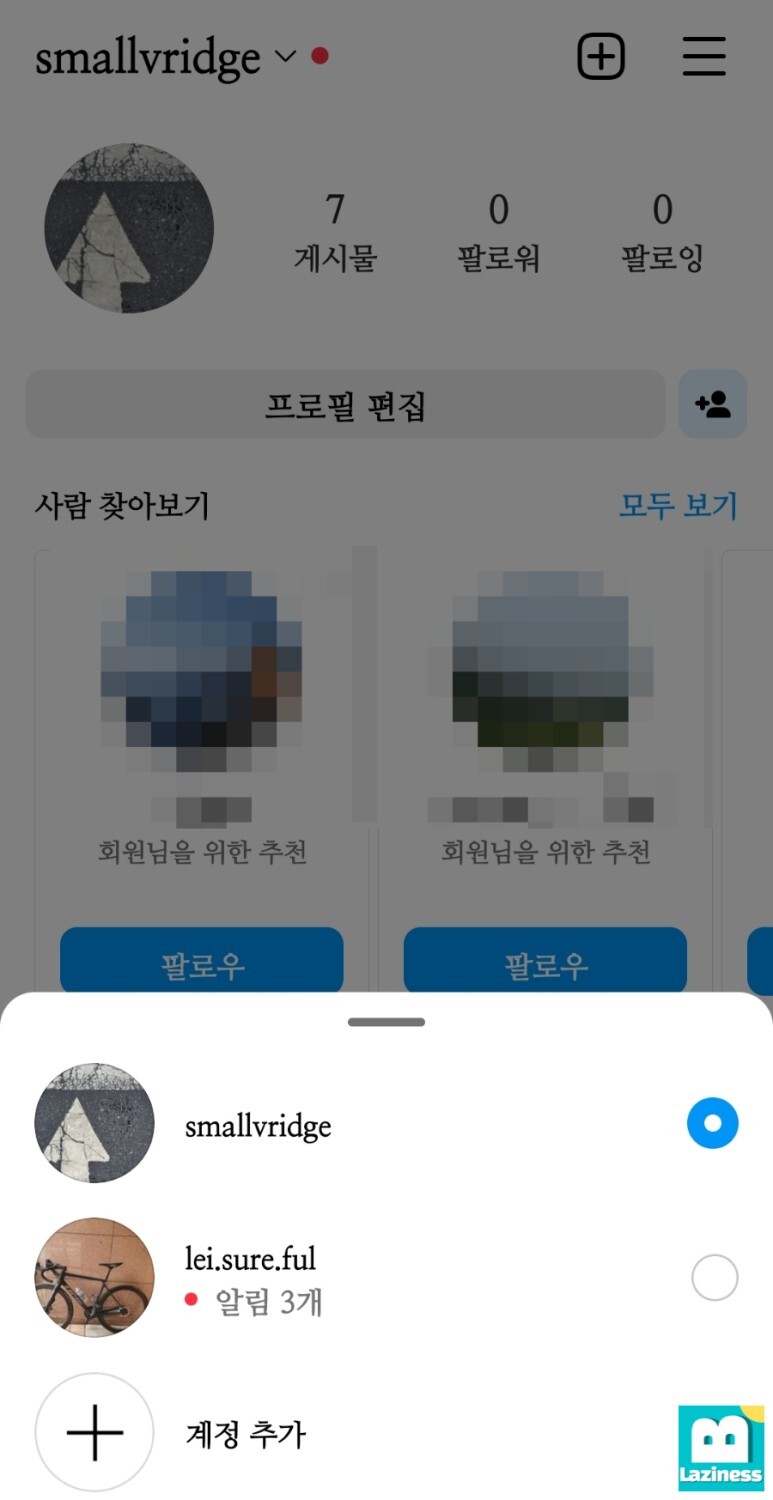
위 화면에서 맨 아래에 있는 계정 추가를 눌러줍니다.
그 다음 화면을 보면 맨 아래에 계정추가에도 2가지 메뉴가 나타나는데요.
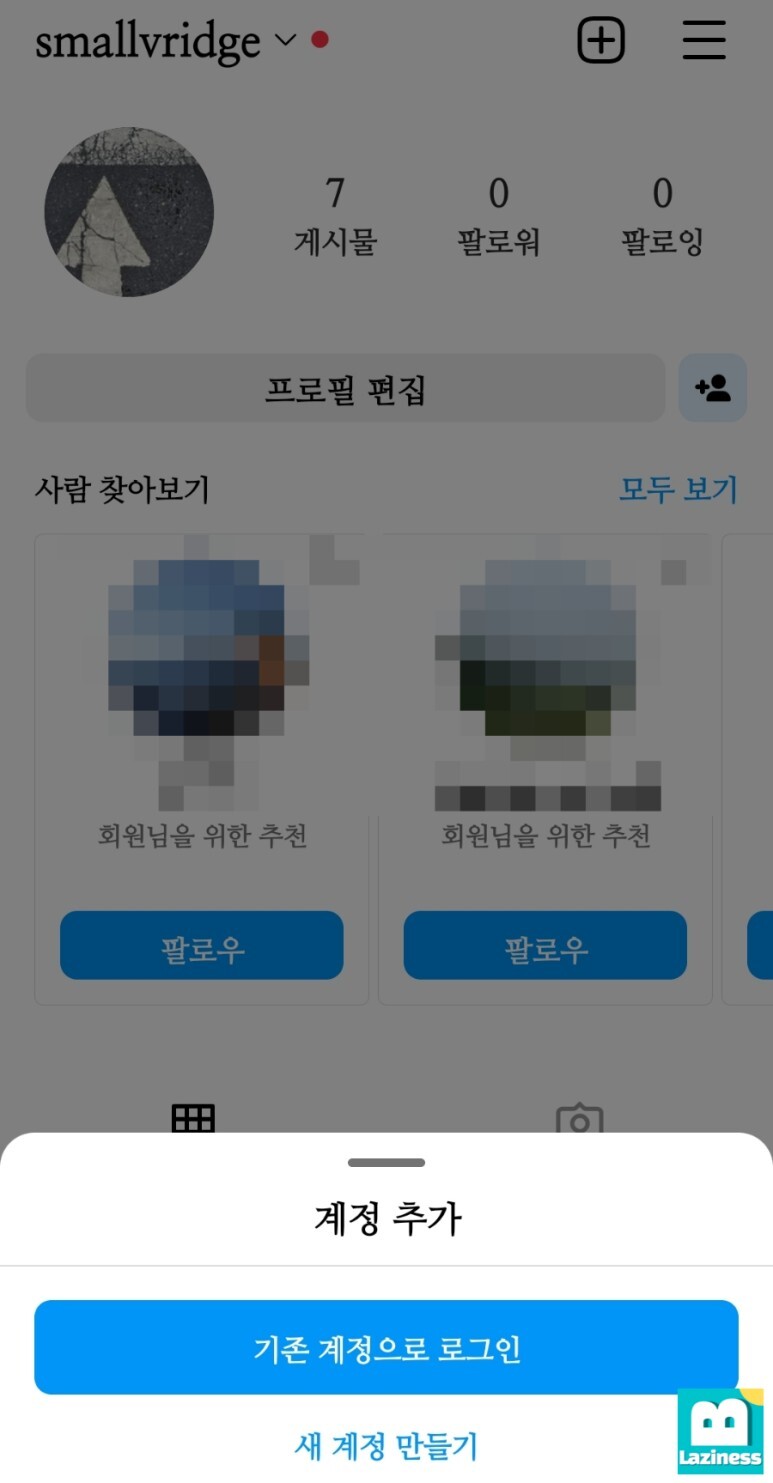
"기존 계정으로 로그인"과 "새 계정 만들기" 버튼이 나타납니다.
여기서 우리는 이미 계정이 있기 때문에 "기존 계정으로 로그인"을 선택해서 들어가줍니다.
그럼 아래와 같이 기존에 연동해 놓은 계정들이 나타나고요.
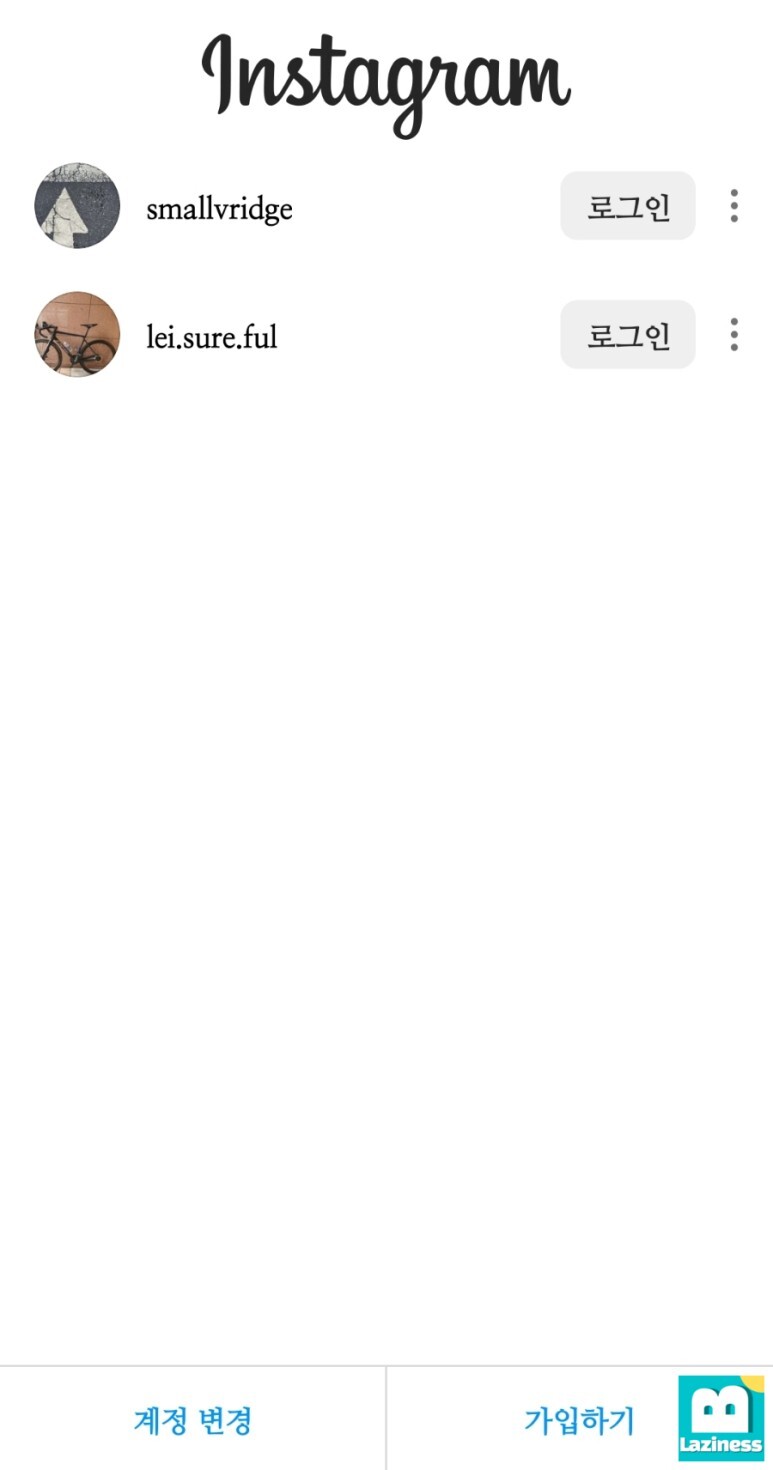
여기서 계정을 추가 연동할 거기 때문에 맨 아래에 있는 "계정 변경" 버튼을 눌러 진행합니다.
신기한게 이 화면은 캡쳐를 막아 놓았네요. 그래서 구형 아이폰으로 찍었습니다.ㅎㅎ
계정변경 버튼을 누르고 난 후에는 아래와 같은 화면이 나타나는데요.

화면 가운데에 있는 "로그인 도움말 보기" 부분을 눌러서 진입합니다.
왜 전화면에서는 캡쳐를 막아놓았는지 모르겠지만, 이제는 캡쳐가 되네요.ㅎㅎ
로그인 도움말 보기를 누르고 난 후에는, 내계정 찾기 화면이 아래와 같이 나타나구요.
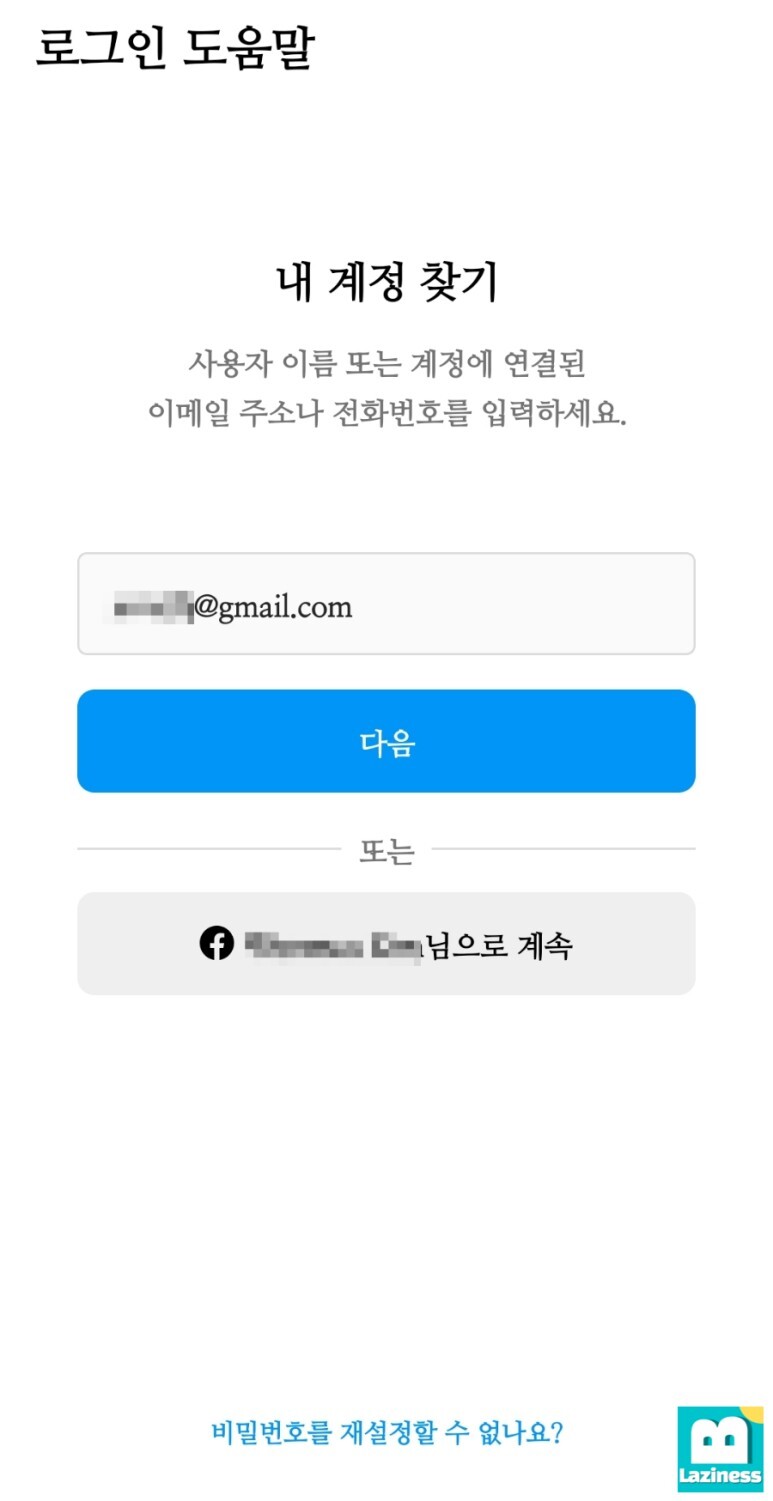
연결되어 있는 이메일 계정을 입력 후, "다음"버튼을 눌러줍니다.
다음 버튼을 누르고 난 후에는 이메일이 전송되었다는 메세지가 나타나고요.
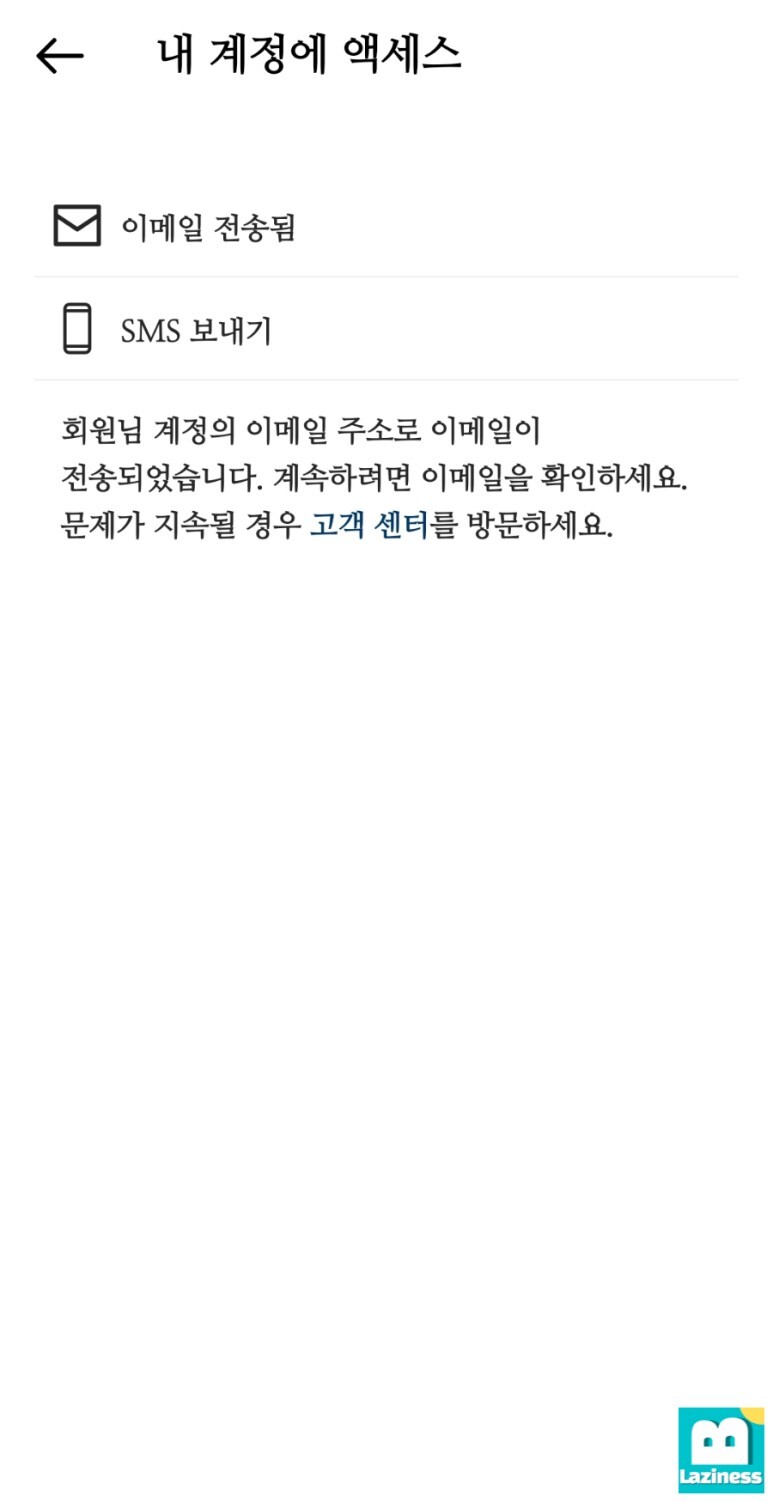
그럼 해당 이메일 계정으로 들어가 인스타그램으로 부터 온 메일이 있는지 확인합니다.
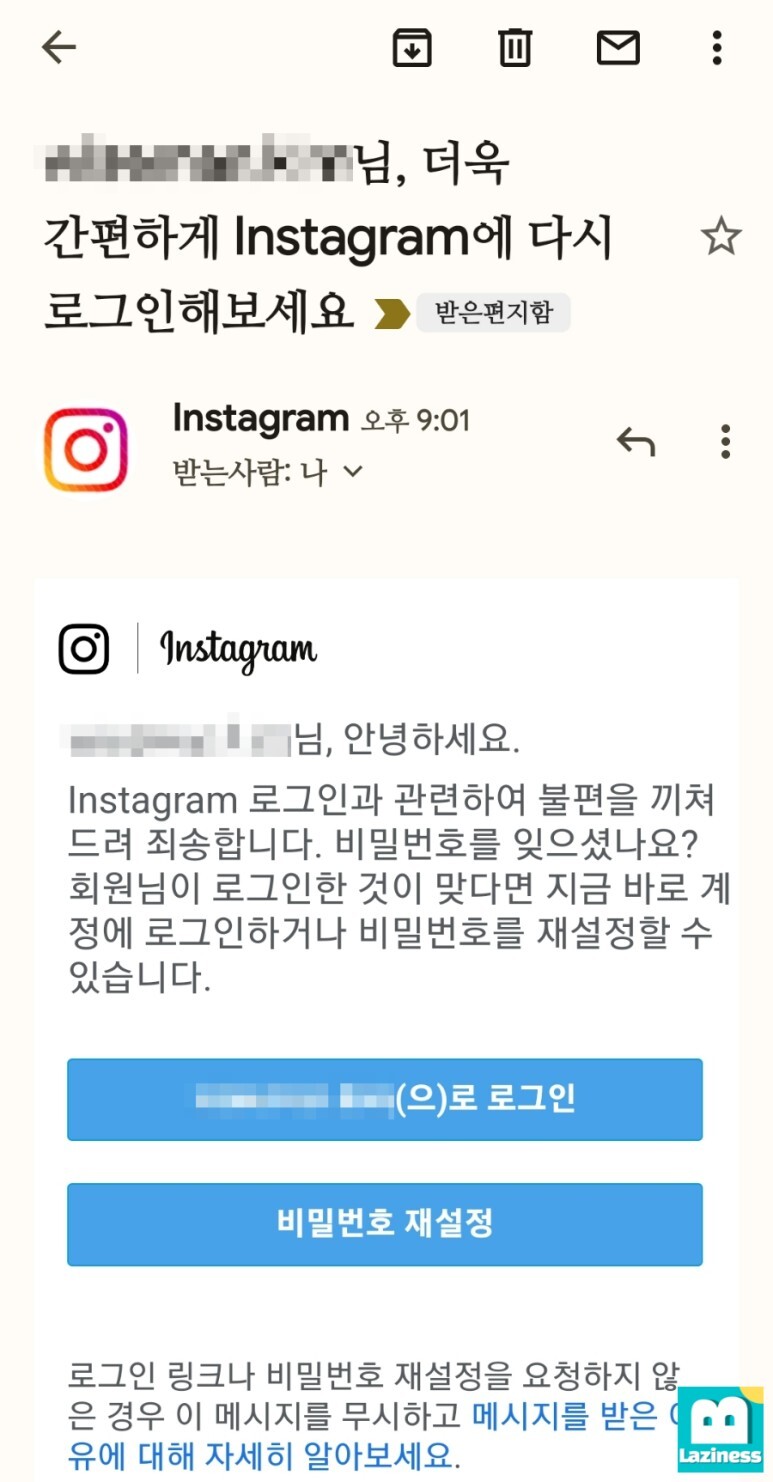
위와 같이 이메일이 잘 도착했네요. 여기서 아래에 있는 "비밀번호 재설정" 버튼을 눌러줍니다.
그럼 인스타그램으로 연결되면서 새로운 비밀번호를 입력하는 창이 뜹니다.

여기서 새로운 비밀번호를 넣고 아래에 있는 비밀번호 재설정 버튼을 눌러주면~
아래와 같이 새로운 비밀번호로 로그인이 정상적으로 이루어집니다.
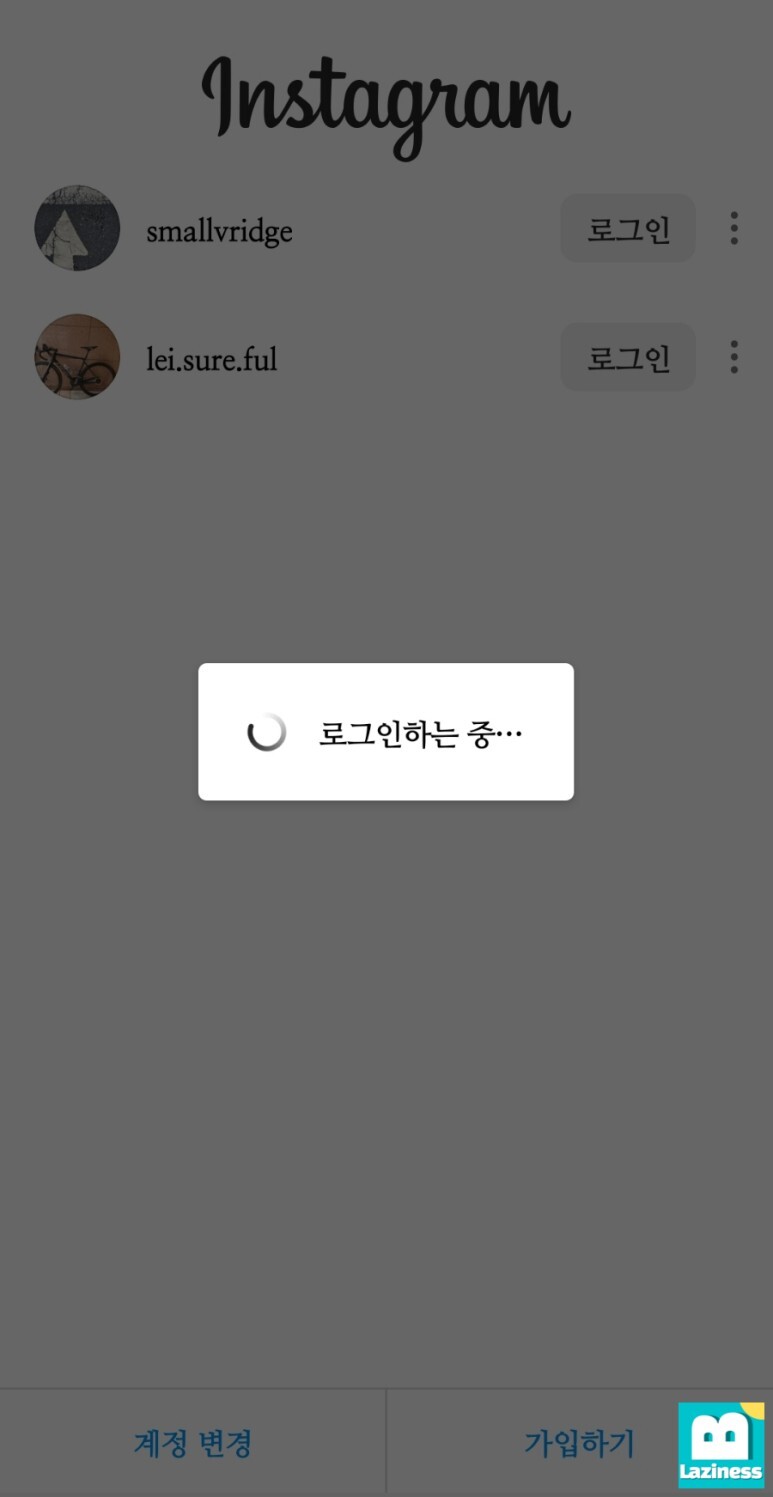
이제 정상적으로 인스타그램을 즐기시면 됩니다~
신규기기로 로그인을 진행했기 때문에 연결된 이메일로 새로운 로그인이 감지되었다는 메세지가 옵니다.
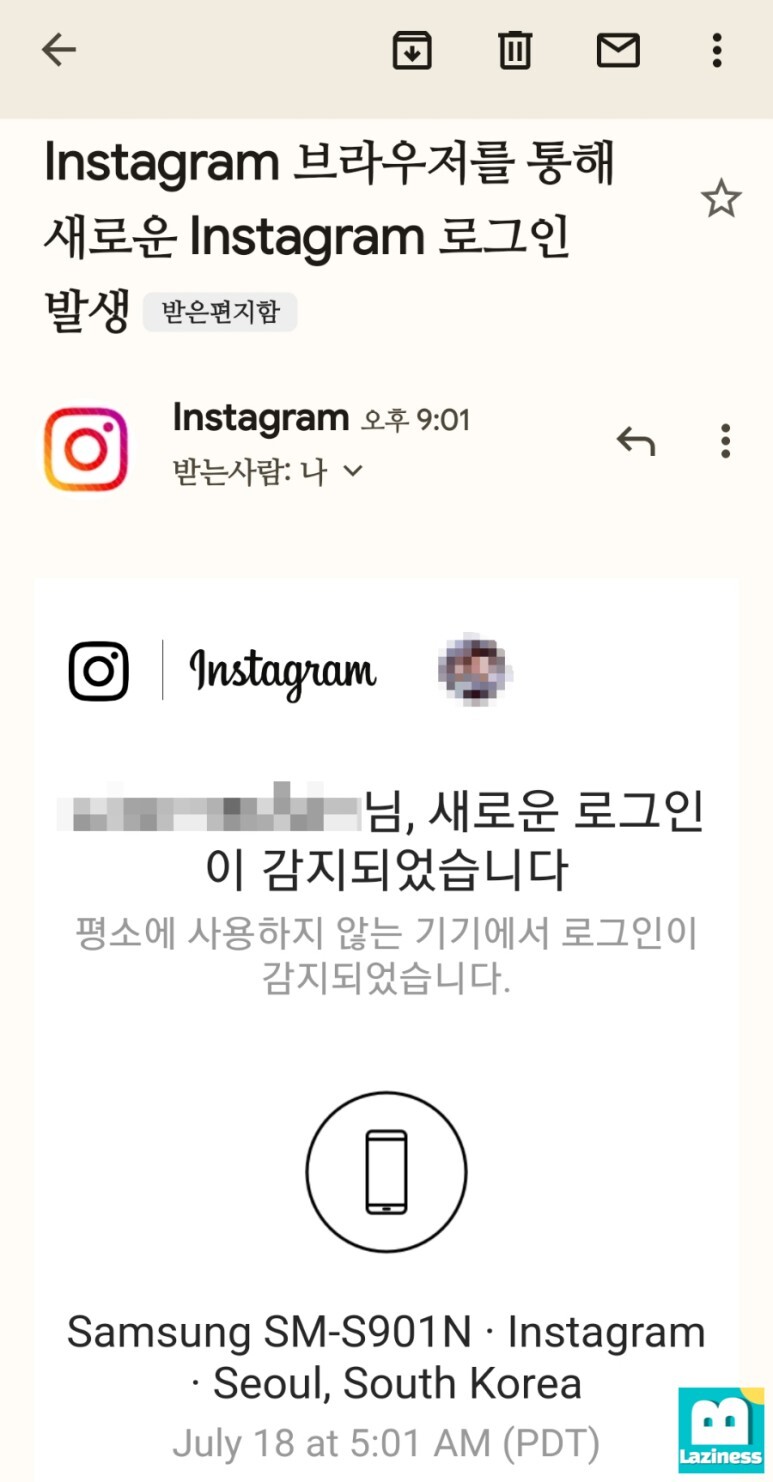
다른기기에서 처음 로그인을 하면 위와 같은 알림 메세지가 오니, 걱정하지 마시고 신규 기기로 인스타그램을 마음껏 사용하시면 됩니다.